HubSpotユーザーを追加する
更新日時 2025年10月2日
以下の 製品でご利用いただけます(別途記載されている場合を除きます)。
他のユーザーがHubSpotアカウントにログインできるようにするには、その前にユーザーとして追加する必要があります。HubSpotアカウントでユーザーの追加と編集の権限を付与されている場合、新規ユーザーの作成とユーザー権限のカスタマイズが可能です。
アカウントからのユーザーの削除について詳細をご確認ください。
始める前に
HubSpotユーザーを追加して有料シートを割り当てるには、次の作業を行う必要があります。
- HubSpotアカウントをセットアップする。
- 有料シートを購入する。
ユーザーを作成する
- HubSpotアカウントにて、上部のナビゲーションバーに表示される設定アイコンsettingsをクリックします。
- 左のサイドバーメニューで、[ユーザーとチーム]に移動します。
- 右上の[ユーザーを作成]をクリックします。
注:2024年3月5日以降に作成されたアカウントでは、シートベースの価格体系を使用しています。これらのアカウントには、新しい手順に従ってCSVファイルからユーザーをインポートできます。2024年3月5日より前に作成された、シートベースの価格体系にまだ移行していないアカウントでは、以下のCSVファイルインポート手順を続けてください。
- ユーザーを追加するには、次のいずれかの方法を使用できます。
- Eメールアドレス: 追加するEメールアドレスを[Eメールアドレスを追加] フィールドに入力します。複数のユーザーを同時に追加する場合は、メールアドレスを入力してから、キーボードのreturnキーを押してから、次のメールアドレスを入力します。
- CSVファイル:CSVファイルからユーザーをインポートします。ExcelにユーザーのEメールアドレスが記入された列を追加し、ファイルをCSV形式で保存します。[CSVをインポート]ドロップダウンメニューをクリックし、[ CSV]を選択します。.csvファイルをドラッグ&ドロップするか、[ ファイルを選択]をクリックしてコンピューター上のファイルを表示します。
![[CSVをインポート]ドロップダウンメニューを示すスクリーンショット](https://53.fs1.hubspotusercontent-na1.net/hub/53/hubfs/Knowledge_Base_2023-24-25/KB-Account-Management/Add%20HubSpot%20users/account-management-add-users-csv.png?width=400&height=255&name=account-management-add-users-csv.png)
注:1つのCSVインポートで追加できるユーザー数は100人のみです。100人を超えるユーザーをインポートする場合は、複数のインポートを行う必要があります。
-
- 連携: HubSpotとNetSuite、Microsoft Dynamics 365、Pipedrive、Zoho、Salesforceを連携している場合は、これらの連携からユーザーをインポートできます。
-
-
- [CSVをインポート]ドロップダウンメニューをクリックし、連携を選択します 。
- 既定では、必要な情報を持つ全てのユーザーがインポート対象として選択されています。インポートしたくないユーザーの横にあるチェックボックスをオフにします。

-
- [次へ]をクリックします。
ユーザーのアクセスレベルをセットアップする
ユーザーへのシートと権限の割り当てによって、HubSpotアカウントでのアクセス権をユーザーに付与したり、制限したりできます。複数のユーザーを追加した場合、選択した全てのユーザーに権限が設定されます。
注: 2024年3月5日、HubSpotは全ての新規アカウントとサブスクリプションエディションに対し 、シートベースの価格体系 を導入しました。2024年3月5日より前に作成されたアカウントでは、ユーザーのセットアッププロセス中に[ シートを割り当てる ]セクション が表示されません 。[ アクセス権を設定する方法を選択 ]セクションでユーザーのセットアッププロセスを開始します。
- [ シートを割り当て ]をクリックしてセクションを展開します。 [割り当てシート]ドロップダウンメニューをクリックして ユーザーに適したシートタイプを選択します。シートタイプについて詳細をご確認ください。
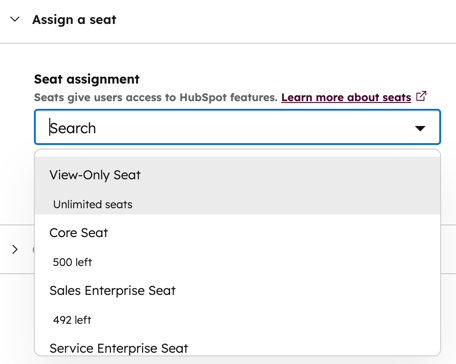
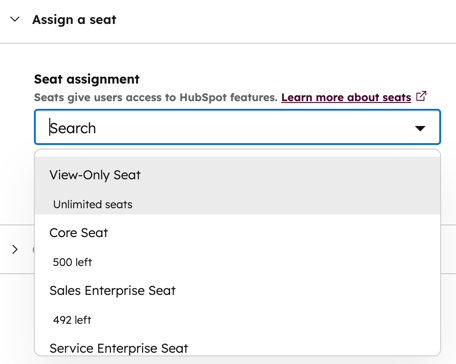
- [アクセス権を設定する方法を選択をクリックしてセクションを展開します。 次の権限設定オプションのいずれかを選択します。
注: 2024年3月5日より前に作成されたアカウントには、[シートを使用]権限 や[ スーパー管理者にする ]オプションは表示されません。
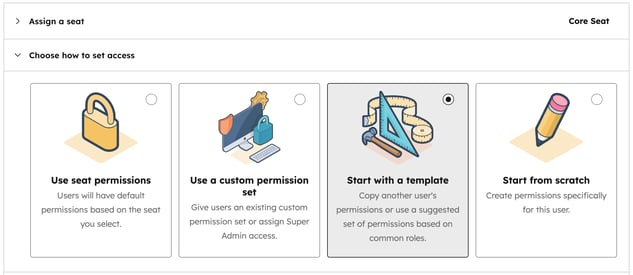
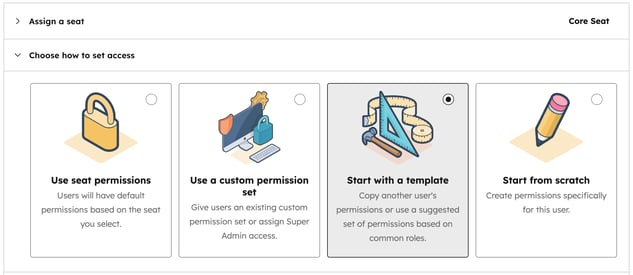
-
- シート権限を使用:選択したシートに基づくデフォルトの権限がユーザーに付与されます。
-
- スーパー管理者権限を付与:ユーザーが全てのユーザー、ツール、設定を管理できるようになります。
- まずはテンプレートを選択:ユーザーに、そのユーザーの職務に基づくテンプレートを割り当てることができます。[テンプレートを選択 ]をクリックしてセクションを展開します。[ユーザーまたは役割ベースのテンプレートを選択 ]ドロップダウンメニューをクリックしてテンプレートを選択します。
- ゼロから始める:ユーザーがゼロから開始して、ユーザーのアクセスレベルを完全にカスタマイズできます。
- [権限を選択]セクションをクリックして展開します。必要に応じて 権限 のオンとオフを切り替えます。各権限でアクセスできる内容については、HubSpotのユーザー権限ガイドをご覧ください。
ご注意ください: 2024年3月5日より前に作成されたアカウントにSalesシートまたはサービスシートを割り当てるには、[Sales(セールス )]または[Service (サービスアクセス)]のスイッチをクリックして[ Sales Access (セールスアクセス)]または [Service Access(サービスアクセス )]のスイッチをオンに切り替えます。
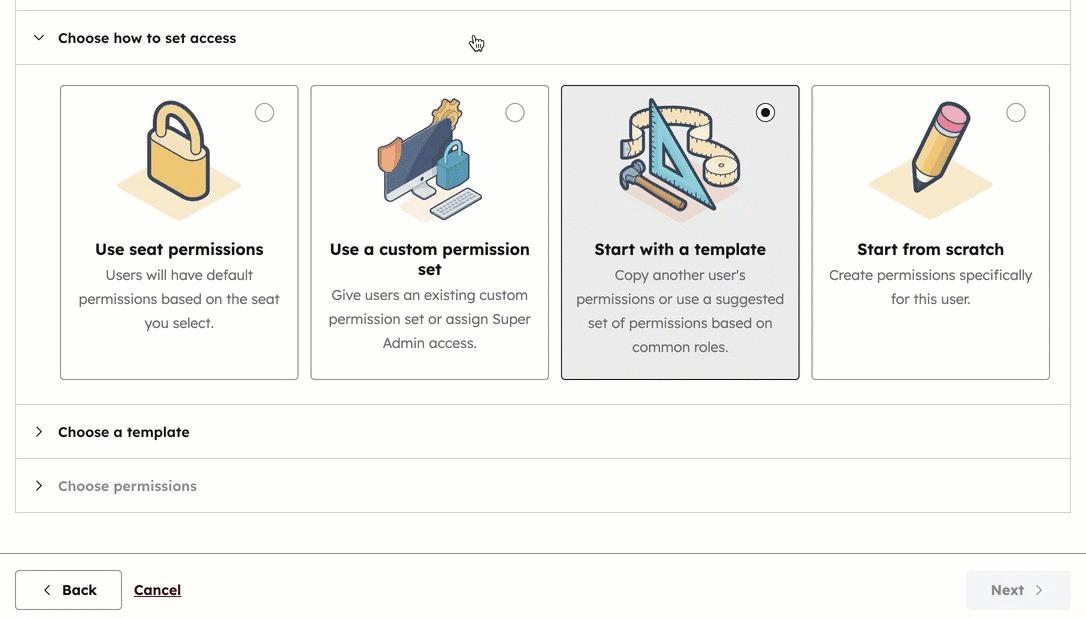
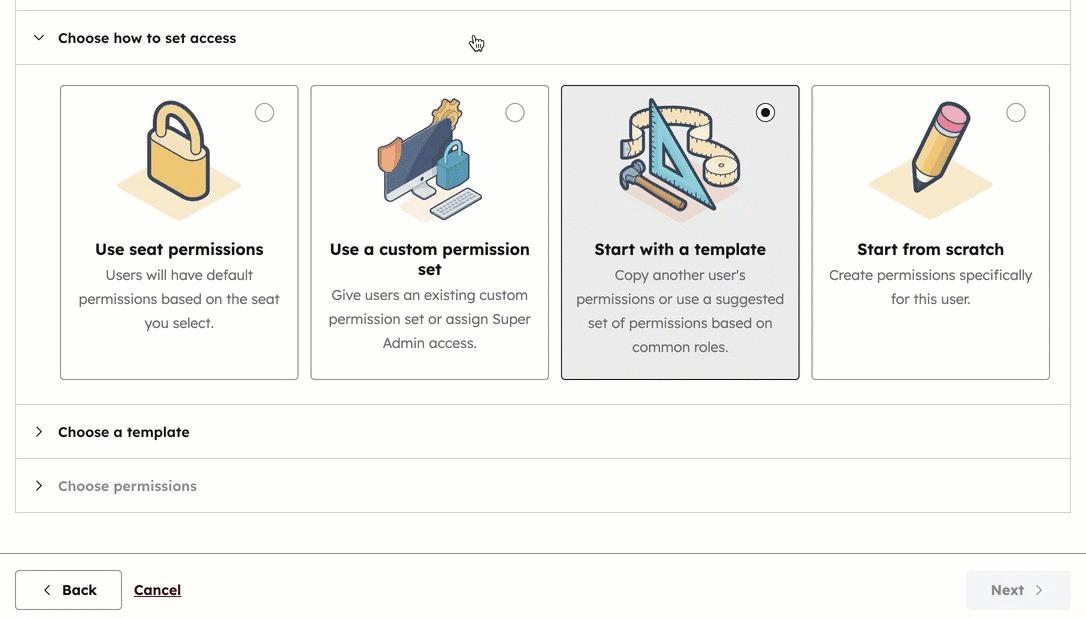
- [次へ]をクリックします。
ユーザーアクセス権を確認する
ユーザーアクセス権とシートの割り当てを確認して、ユーザー設定を完了します。- ユーザーがすでに別のアカウント上でHubSpまたはパスワードを設定している場合、[このユーザーがHubSpotに追加されたときに招待Eメールを送信しません]チェックボックスを選択することにより、招待Eメールの送信を省略できます。
- [シートの割り当て]と[権限 ]セクションで、権限が正しいことを確認します。さらに変更が必要な場合は、[戻る]をクリックして前のセクションに戻ります。


- [ユーザーを作成]ボタンをクリックします。
ユーザーをカスタマイズする
ユーザーのセットアップが完了すると、ユーザーをカスタマイズする作業に進めるように、「Customize users(ユーザーのカスタマイズ)」ページが表示されます。
- 招待リンクを送信:ユーザー固有の招待リンクをコピーするには、[招待リンクを送信]セクションをクリックして展開し、[招待リンクをコピー]をクリックします。このリンクはどのメッセージングチャネルでも共有できます。
- ユーザーをチームに追加: ユーザーをチームに追加するには、[ユーザーをチームに追加]をクリックしてセクションを展開し、 ドロップダウンメニュー をクリックしてユーザーをメインチームや追加チームに追加します。
- ユーザーをプリセットに割り当てる (「Professional 」と 「Enterprise 」のみ): プリセットを使用してユーザーをセットアップするには、[プリセットを使用してユーザーをセットアップ]をクリックしてセクションを展開し、[プリセット]ドロップダウンメニューをクリックします。
- 権限セットを保存 (Enterprise のみ):既存の権限セットに変更を加えた場合やゼロから始めた場合、これらの権限を保存することで、新しいユーザーや既存のユーザーに同じアクセス権を割り当てることができます。[この権限を再利用可能な権限セットとして保存する]セクションをクリックして展開し、[カスタム権限セットとして保存]をクリックします。
パスワードを設定してログインできるよう、新しいユーザーにウェルカムEメールが送信されます。ウェルカムEメールが5分以内に新しいユーザーに届かない場合は、以下のトラブルシューティング手順を参照してください。
ユーザーがアカウントに追加されて、自分のパスワードを設定すると、通知を受信できるようになります。ユーザーは、ログインして通知を管理できます。ログイン後、ユーザーは自身のプロフィールを設定することもできます。
バウンス(不達)になったEメール招待をトラブルシューティングする
チームメイトをHubSpotに招待したのに、そのチームメイトの受信トレイで招待Eメールが見つからない場合、入力したEメールアドレスに問題があるか、HubSpotから送信されたEメールがブロックされている可能性があります(この場合は、ITチームに連絡してEメールがブロックされていないことを確認する必要があります)。
招待したユーザーが招待Eメールを受信しない場合は、以下のトラブルシューティングをお試しください。
- ユーザー迷惑メールフォルダーやスパムフォルダーを確認するよう、ユーザーに依頼します。
- Eメールアドレスが正しいスペルで入力されているかどうかを確認します。アドレスが正しく入力されている場合は、そのアドレスが作成済みでアクティブになっていることを確認します。
- ITチームに連絡して、アクティブなファイアウォールによってHubSpotのEメールの配信が妨げられているかどうかを判断してもらいます。HubSpotのEメールアドレスとIPアドレスの許可リストを設定する方法をご確認ください。
- 招待メールの初回の配信が失敗した場合、HubSpotは対応するEメールアドレスをブロックします。Eメールアドレスのバウンス(不達状態)を手動で解除するには、HubSpotサポートに連絡して支援を得る必要があります。
上記の手順を踏んでも、配信された招待メールがユーザーの受信トレイに届かない場合は、ユーザーがアカウントにアクセスできるようにするために、パスワードのリセットEメールを送信することができます。リセットの手順は、新規ユーザーがログイン画面から直接行うこともできます。